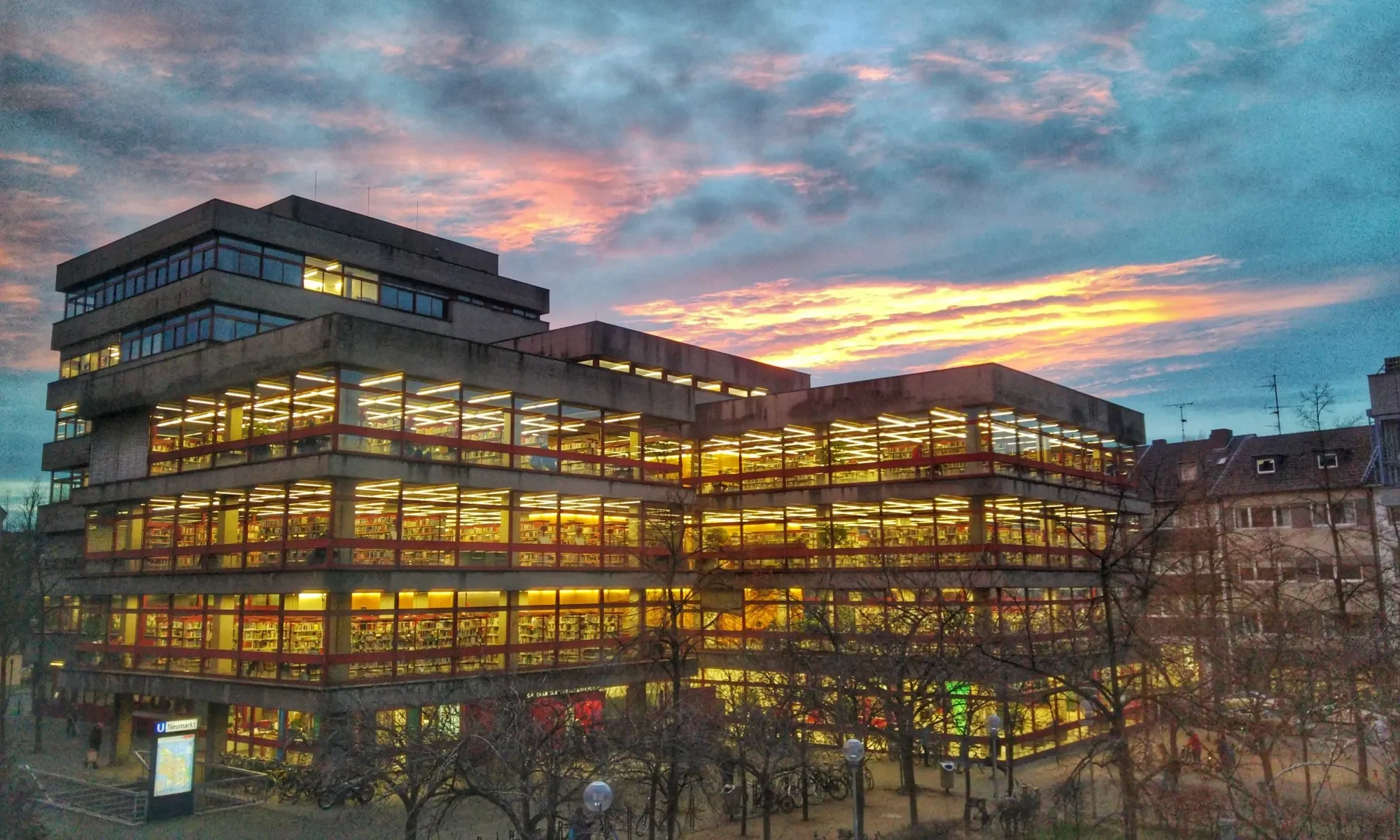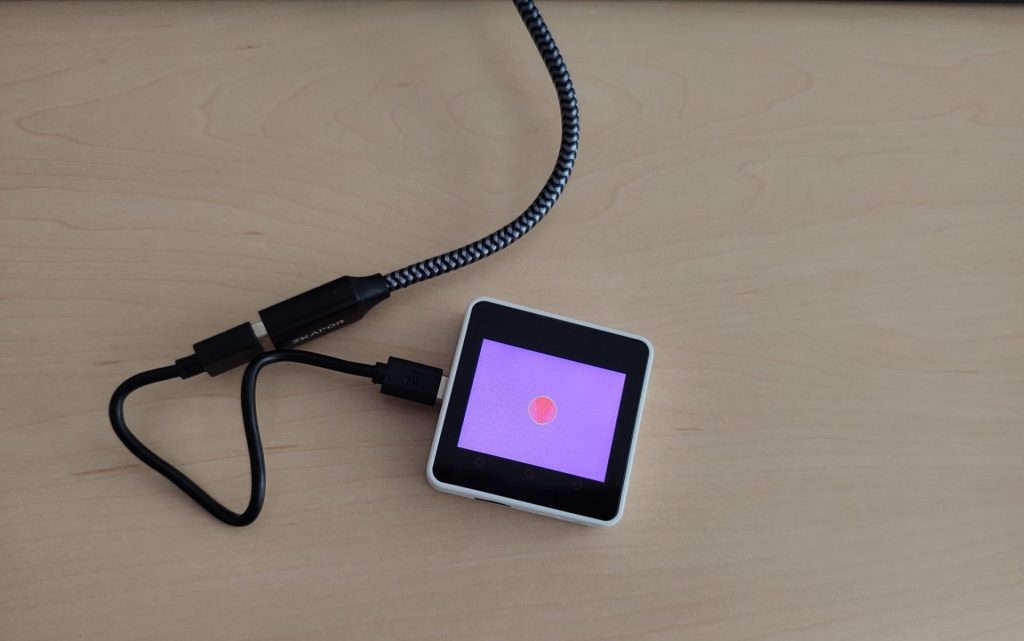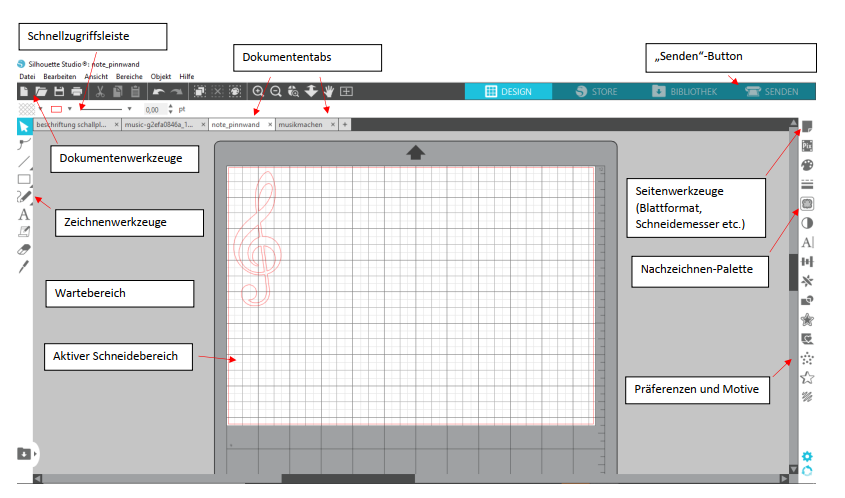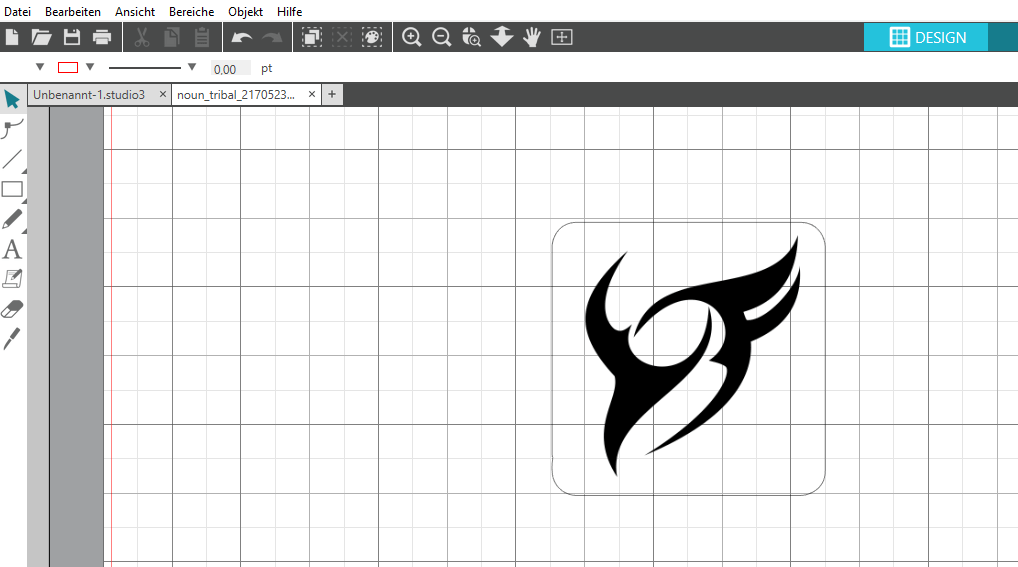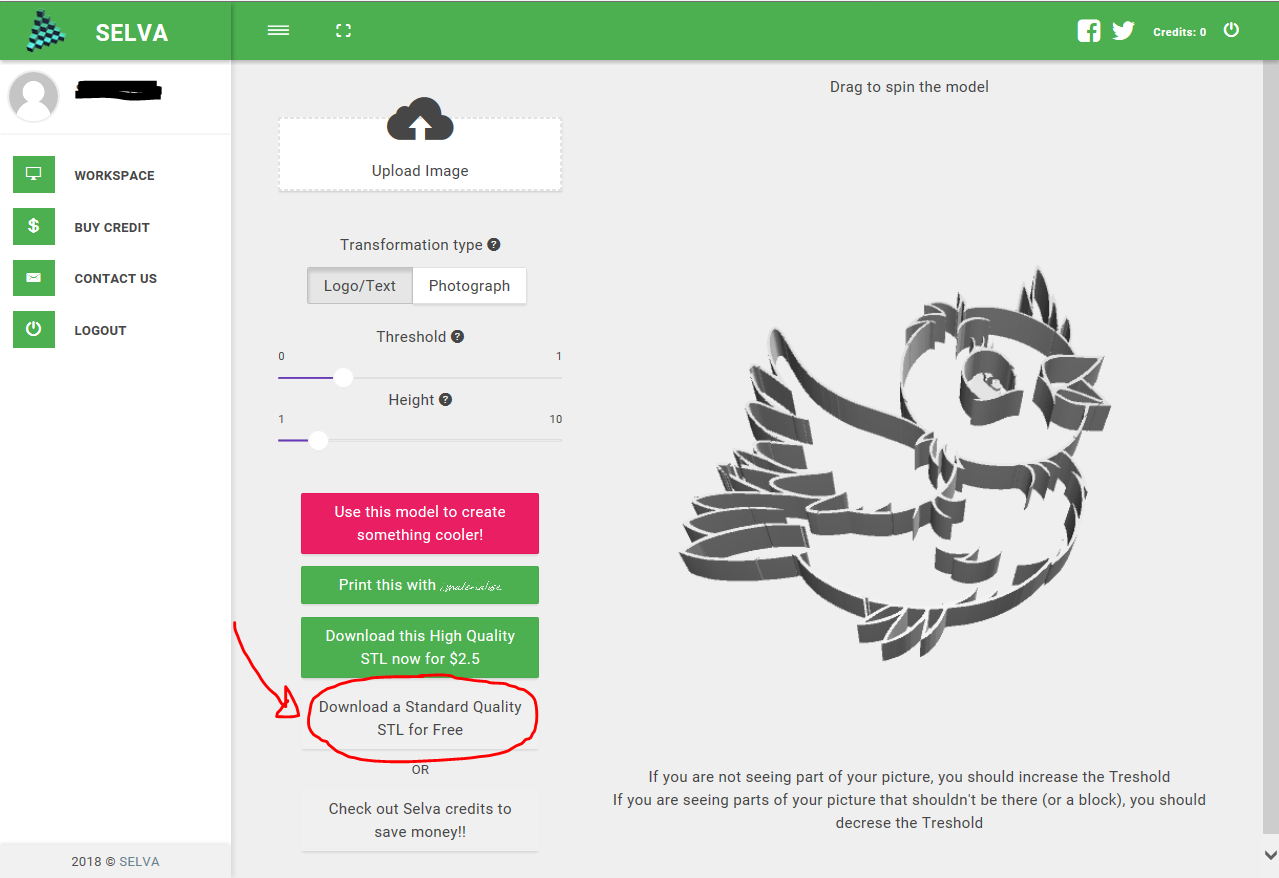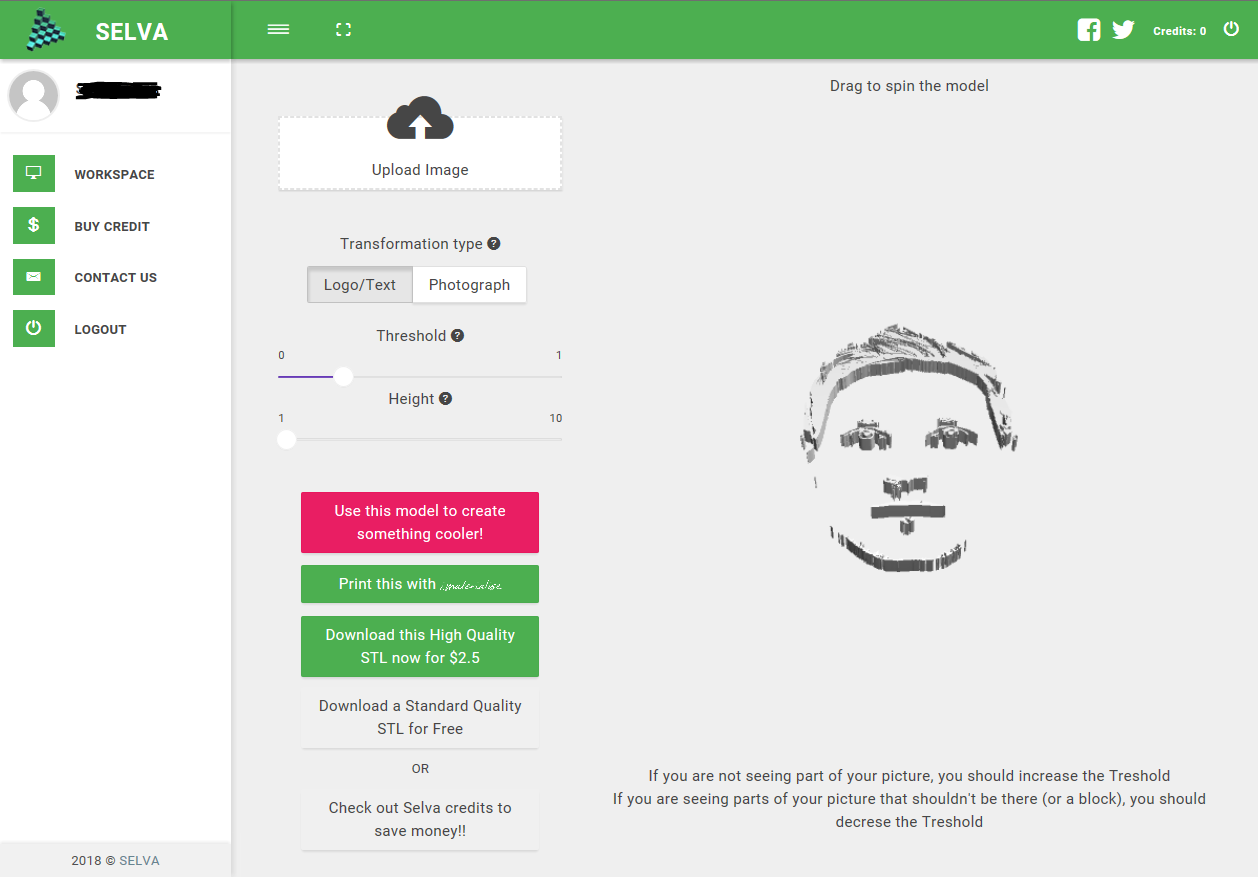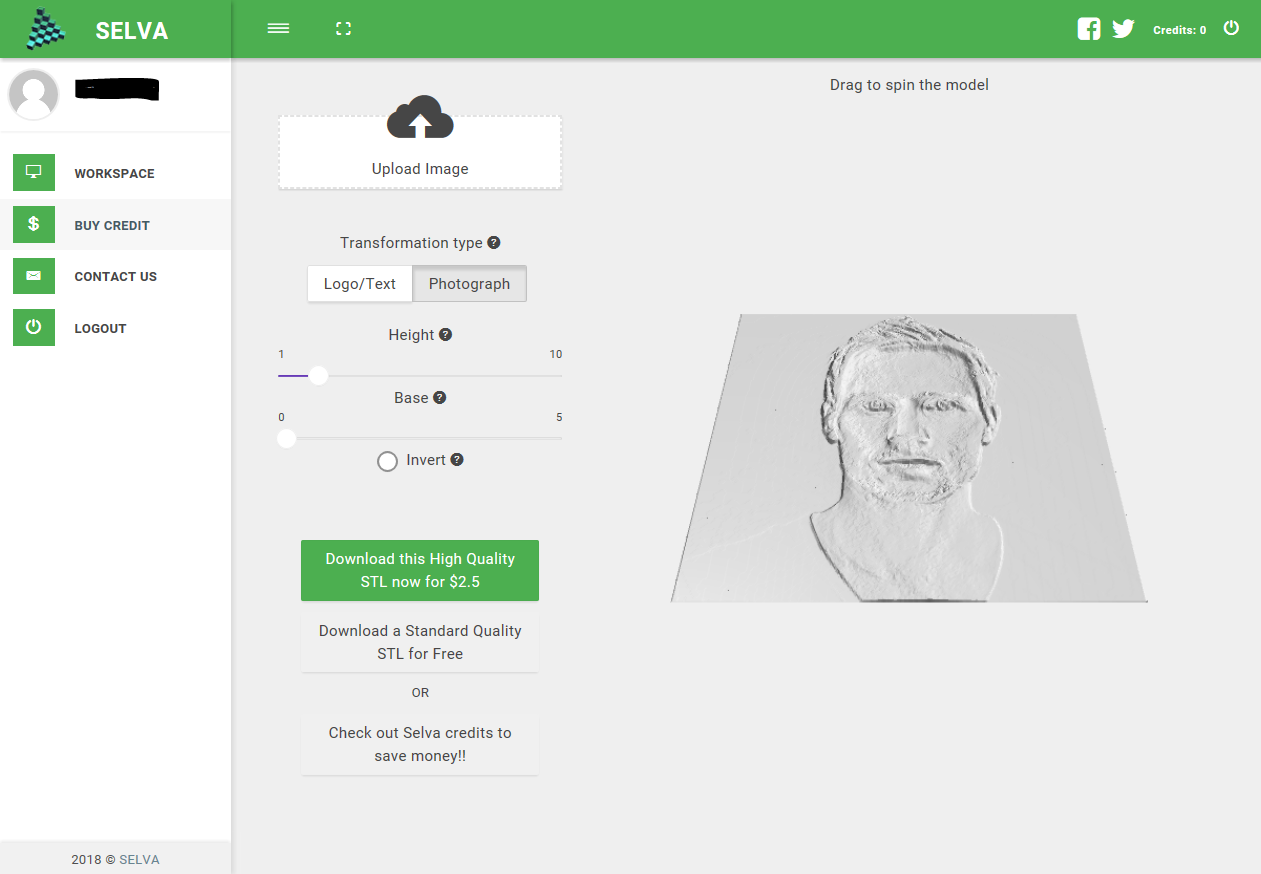Kennt ihr schon unseren kleinen süßen Lernroboter Ozobot? Der etwa 3 cm kleine Roboter begeistert mit seinen vielfältigen Funktionen und Einsatzmöglichkeiten. Schöpfer des Ozobot ist die amerikanische Firma Evollve Inc. Es gibt zwei Modelle des Ozobot: das Vorgängermodell den Ozobot Bit (2012) und das Nachgängermodell den Ozobot Evo (2016).
Seit 2018 könnt ihr euch in der Stadtbibliothek die kleinen Ozobots kostenlos ausleihen. Der Ozobot bietet einen niederschwelligen und spielerischen Einstieg in das Programmieren – entweder mit Farbcodes oder visueller Programmiersprache. So kann der Kugelroboter mit und ohne zusätzliche digitale Geräte genutzt werden.
Programmierung mit Farbcodes
Mit seinen optischen Sensoren kann der Ozobot einfache Linien nachfahren oder mittels selbst gezeichneter oder vorgefertigter Linien und Farbcodes gesteuert werden. Die Linien sollten ca. 0,5 cm breit sein, damit der Ozobot diese mithilfe seiner Sensoren nachfahren kann. Mit den Farben rot, grün, blau oder schwarz können verschiedene Kommandos codiert werden. Dabei ist es wichtig, auf die Reihenfolge der Farben zu achten, da jeder Farbcode für einen bestimmten Befehl steht (siehe Übersicht).
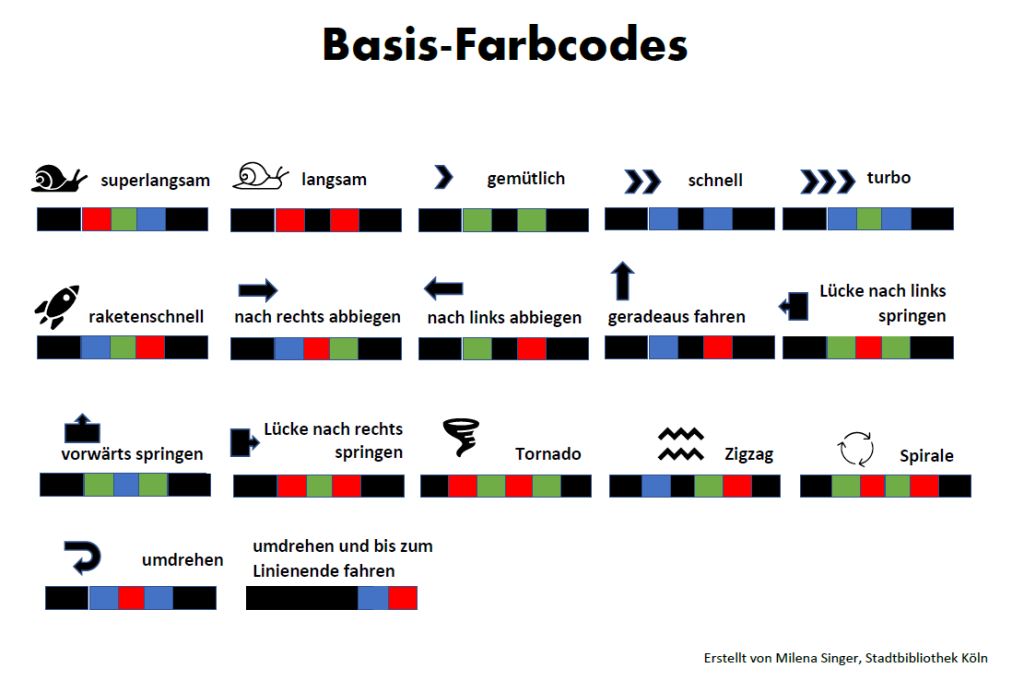
Das Zeichnen der Linien und Farbcodes funktioniert auch mit einer kostenlosen App.
Allgemeine Tipps:
- Kalibrieren nicht vergessen (Ozobot mit Umgebungslicht vertraut machen)
- Farbstriche nicht zu lange zeichnen
- Linien nicht zu dick oder dünn malen, ca. 0, 5 cm
- Nicht zwei Farben übereinander oder zwei Farbcodes direkt hintereinander malen
- Farbcodes nicht zu dicht hinter einer Kurve zeichnen
- Ozobot mit Blick nach vorne auf die Linie stellen
Diverse Zusatzmaterialien (Farbstifte, Konstruktions-Sets etc.) und Anleitungen sind in der Ausleihbox enthalten.
Programmierung mit visueller Programmiersprache
Die kostenlose visuelle Programmiersprache Ozoblockly bietet viele weitere Einsatzmöglichkeiten und eignet sich je nach Schwierigkeitsstufe sowohl für jüngere als auch für ältere Kinder.
Dieses Video gibt einen Einblick davon, was der Ozobot alles Tolles kann. Einfach nur zum Staunen!
Die Ozobots sind vier Wochen ausleihbar, vormerkbar und verlängerbar.
Viel Spaß beim Auspropieren!